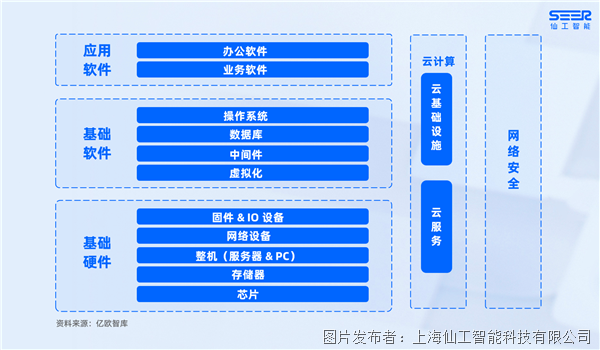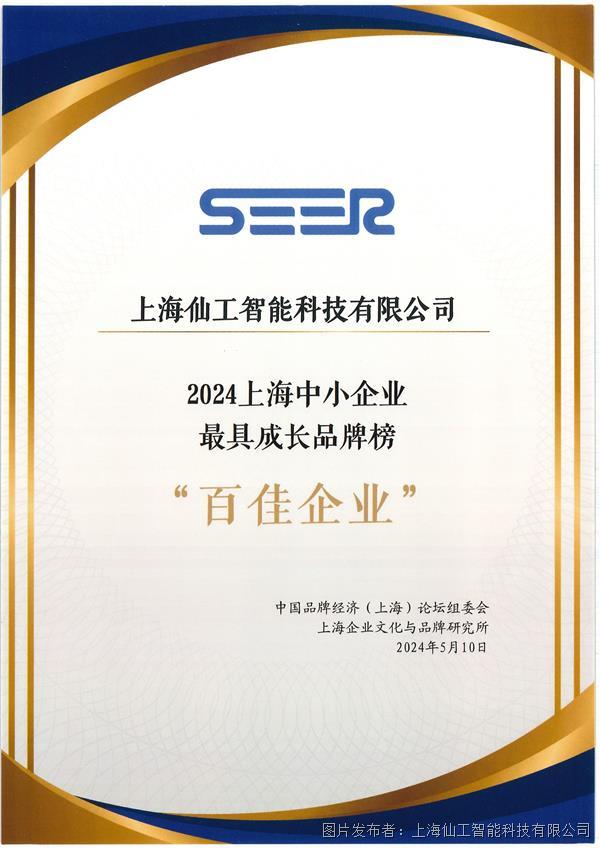实用干货|仙工智能 Roboshop Pro 介绍及安装指南
Roboshop Pro ® 是 SEER 仙工智能开发的用于移动机器人应用的专业级客户端软件。本客户端软件需要配合由【仙工智能® 】 提供的 【移动机器人】或【控制器】使用。
下面对 Roboshop Pro 进行简要介绍,并分享安装与更新的方法;后续还会持续更新Roboshop Pro 的使用,敬请关注!
Roboshop 简介
Roboshop(Pro为升级版本)集成了机器人控制,地图构建及编辑,机器人建模等移动机器人应用中常用的功能。它作为移动机器人一站式实施工具,从基础的地图构建,站点、路线及区域编辑,到机器人的自动标定、任务序列编辑都可通过Roboshop 快速实现,大大降低工厂车间的实施成本;同时支持移动机器人模型搭建,能够快速打造各类移动机器人。
Roboshop 安装与更新
(一)系统要求
*具有鼠标或同等输入设备的 Windows 系统 PC
*操作系统(64 位):* Windows ® 10
*PC 内存:* 4GB RAM(依据场景使用地图尺寸而定,实际面积为 200 m × 200 m 以上的地图推荐使用 8GB RAM 及以上内存)
*硬盘空间:* 8GB 以上可用空间
*显示器分辨率* 1366 x 768 或更高分辨率(推荐 1920 x 1080)
*网络设备* 可正常接入有线网络及无线网络
注:以上要求为最低要求,在构建或编辑大型及复杂的地图时需要额外的内存和更高的 CPU 性能。在构建或编辑大型及复杂的地图时需要额外的内存和更高的 CPU 性能。
(二)安装配置
双击 RoboshopProInstaller_x64_x.x.x.exe(其中 x.x.x 代表版本号,如2.0.0)启动安装程序,选择所需要的安装语言(该语言会同时应用于 Roboshop Pro 的软件语言)。点击 【下一步(N)】,再点击 【我接受(I)】 以同意我司的软件授权协议。进入选择安装位置界面,点击浏览可选择安装的目标文件夹。点击安装即开始 Roboshop Pro 的安装过程,等待软件安装完成。 Roboshop Pro 的启动快捷方式将添加到桌面上。
使用 Roboshop Pro 的过程中如遇到 Windows 防火墙警告,请按照下图同时勾选 [专用网络] 和 [公用网络] ,并点击【允许访问】。若只勾选了一个,可能会导致计算机连接到其他网络时 Roboshop Pro 的部分功能无法正常使用。如果有其他杀毒软件或防火墙弹出拦截,也请点击允许。
注:1.请务必将本软件安装在非系统盘(一般为 D 盘)中。若电脑只装有一个硬盘,请勿安装在该硬盘的 Program Files 和 Program Files(x86) 目录下(推荐路径:C:\SeerRobotics\RoboshopPro )。
2.如果计算机装有安全防护软件,在安装本软件时可能会出现:“有程序正在修改文档”的提示,遇到请选择允许修改即可。
(三)更新升级
软件的更新方式如下:
取得最新版本的 Roboshop Pro 安装包后,双击安装,安装程序将会自动寻找旧版本的安装路径并提示覆盖。若需要更换安装路径,点击浏览并选择期望路径进行安装即可。
(四)软件卸载
软件卸载方式有以下两种方式:
1.进入 Roboshop Pro 的安装目录,双击 uninst.exe 按照指引即可卸载软件。
2.可通过控制面板中的卸载程序功能找到 Roboshop Pro 进行卸载。
下期将分享
仙知Roboshop Pro 使用入门“连接机器人”
敬请关注
提交
仙工智能数字化系统全面支持信创
仙工智能荣登「2024 上海中小企业最具成长品牌榜百佳企业」
展会直击丨仙工智能机器人新品上线,闪耀 LET 广州物流展
展会预告丨新品系列抢「仙」看,LET 即将惊喜揭秘
仙工智能 3D 特征定位:场景参考物限制更小,定位稳定性更高









 投诉建议
投诉建议